Menghapus cache di Twitter adalah solusi yang umum dan efektif untuk banyak masalah di Twitter, sekarang X. Bahkan membantu memulihkan akses Anda ketika Twitter berhenti bekerja di perangkat Anda. Sayangnya, beberapa orang tidak tahu cara menghapus cache Twitter di perangkat mereka.
Tergantung pada perangkat Anda, Anda dapat menghapus cache Twitter dari pengaturan perangkat di aplikasi. Jika Anda melihat Twitter dari situs web, Anda dapat menghapus cache dari pengaturan browser. Artikel ini akan menunjukkan cara menghapus cache Twitter Anda dari berbagai perangkat dengan langkah-langkah sederhana.

Apa Itu Cache Twitter, dan Mengapa Ini Penting?
Twitter, alias cache X, adalah penyimpanan sementara untuk data yang dikumpulkan saat menjelajahi aplikasi X. X juga mengumpulkan kuki dan cache ketika Anda menjelajahi platform dari peramban web di desktop. Namun, baik yang dikumpulkan dari aplikasi maupun situs web, Twitter menyimpan data cache di perangkat.
Dengan mengumpulkan cache, Twitter membuat memori aktivitas dan data Anda. Data ini membantu Twitter bekerja secara optimal. Sistem kemudian dapat memuat posting dan video yang sudah dilihat dengan lebih cepat. Ketika perangkat Anda mengumpulkan cache, Anda dapat melihat konten terbatas dari X saat offline.
Akan tetapi, pengumpulan cache dilakukan secara terus menerus. Jadi, setiap kali Anda menjelajahi Twitter, sistem mengumpulkan dan menyimpan cache di perangkat Anda, membentuk kumpulan data yang sangat besar.
Sayangnya, ketika data ini terakumulasi, data ini akan menghabiskan terlalu banyak ruang pada perangkat Anda. Selain itu, aplikasi X mungkin mulai memuat dengan lambat dan menampilkan informasi lama. Bahkan mungkin saja aplikasi ini macet dan berhenti bekerja sama sekali.
Dengan demikian, menghapus cache membantu mengosongkan ruang di perangkat Anda, sehingga aplikasi X dapat bekerja secara optimal. Selain itu, cache yang bersih memungkinkan Twitter untuk mengumpulkan data yang diperbarui dan membagikan konten yang lebih baru di timeline Anda.
Namun, X mulai mengumpulkan data cache baru segera setelah Anda mengunjungi platform setelah membersihkan cache Anda. Jadi, membersihkan cache Twitter Anda secara teratur adalah praktik yang baik untuk menjaga kinerja aplikasi yang optimal. Mari pelajari cara melakukannya di bagian selanjutnya.

Cara Menghapus Cache Twitter Dari Aplikasi Seluler X Anda
Anda hanya dapat menelusuri Twitter dari perangkat seluler Anda menggunakan aplikasi X. Aplikasi ini tersedia di Google Play dan App Store untuk perangkat Android dan iOS. Aplikasi X memungkinkan Anda untuk menikmati semua fitur seluler Twitter dengan lancar.
Untuk memastikan kinerja yang optimal, aplikasi mengumpulkan data cache saat Anda menjelajah. Namun, cache dapat menempati ruang yang besar pada perangkat Anda dan mempengaruhi aplikasi secara negatif ketika cache menumpuk.
Pada titik ini, penting untuk menghapus cache X pada perangkat dan mengembalikan performa yang optimal. Namun, setiap perangkat memiliki metode yang berbeda untuk menghapus cache X. Untungnya, bagian ini menunjukkan cara menghapus cache di Twitter dari perangkat Android dan iOS.
Cara Menghapus Cache Twitter di Perangkat Android
Banyak pengguna yang menjelajahi Twitter dari perangkat seluler melakukannya dari perangkat Android. Pengguna Android mengunduh aplikasi X dari Google Play Store secara gratis. Setelah diunduh, Anda dapat masuk dengan kredensial Twitter Anda.
Segera, Anda masuk ke akun Anda di ponsel Android, dan perangkat mulai mengumpulkan cache dari Twitter, sekarang menjadi X. Sayangnya, jika Anda mencari cara menghapus cache Twitter di Android, Anda tidak dapat memodifikasi konten yang di-cache dari aplikasi. Namun demikian, Anda dapat melakukannya dari pengaturan aplikasi pada perangkat.
Berikut ini lima langkah untuk menghapus cache dari pengaturan aplikasi Android:
- Temukan ikon aplikasi X pada menu Anda dan tekan lama untuk membuka sub-menu.
- Pilih Info aplikasi dari menu yang muncul.
- Buka Storage (Penyimpanan), Storage & Cache, atau Storage Usage (Penggunaan Penyimpanan ) pada halaman baru.
- Halaman baru akan terbuka yang menampilkan statistik penyimpanan dan cache. Ketuk Hapus cache di sudut kanan bawah.
- Setelah itu, menu penyimpanan akan di-refresh untuk menampilkan 0B pada bagian cache untuk mengonfirmasi tindakan Anda.
Anda dapat memulihkan lebih banyak ruang di perangkat Anda dengan menghapus data pengguna Anda di platform. Cukup ketuk opsi di sudut kiri bawah halaman untuk melakukan ini.
Mempelajari Cara Menghapus Cache Twitter di iPhone
Pengguna yang menjelajahi Twitter dari iPhone menikmati pengalaman yang lebih lancar karena kecepatan perangkat dan kecepatan refresh yang lebih tinggi. Namun, Anda akan segera kehilangan keuntungan ini pada iPhone Anda ketika cache X menumpuk secara berlebihan. Oleh karena itu, Anda harus sering menghapus cache X Anda.
Menghapus cache iOS berbeda dengan proses pada ponsel Android Anda. Tidak seperti di Android, Anda dapat menghapus cache X dari platform. Bagian ini akan menunjukkan cara menghapus cache Twitter di iPhone Anda menggunakan proses ini.
Di bawah ini adalah tujuh langkah untuk menghapus cache X pada iPhone Anda:
- Geser beranda Twitter Anda dari kiri ke kanan untuk membuka menu navigasi.
- Ketuk Pengaturan dan Dukungan, lalu klik Pengaturan dan Privasi.
- Aksesibilitas Terbuka , Tampilan, dan Bahasa.
- Gulir ke bawah dan pilih Penyimpanan Data.
- Navigasikan ke bagian Storage (Penyimpanan ) dan pilih Media Storage (Penyimpanan Media).
- Ketuk Hapus penyimpanan media yang muncul dalam teks yang sudah dibaca.
- Pilih opsi yang sama dari menu konfirmasi di bagian bawah untuk mengonfirmasi tindakan Anda.
Tindakan ini akan menghapus file sementara Anda dari perangkat. Tindakan ini memungkinkan sistem untuk mengumpulkan data baru untuk meningkatkan garis waktu dan pengalaman X Anda.
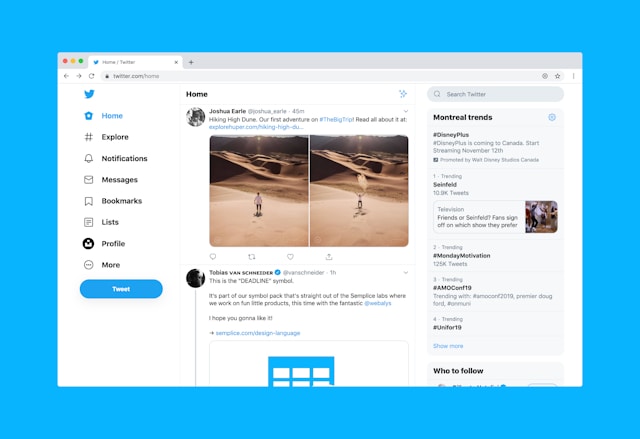
2 Metode untuk Menghapus Cache X Anda Dari Peramban Web
Versi web Twitter adalah saluran populer lainnya untuk mengakses platform X. Bahkan menawarkan beberapa fitur yang tidak tersedia di aplikasi seluler. Misalnya, Anda dapat melihat analisis Twitter untuk akun Anda di versi web. Anda juga dapat melihat dan memodifikasi topik dan minat Twitter Anda dari pengaturan di versi web.
Perangkat desktop Anda juga menyimpan cache dan cookie saat menjelajahi X. Seperti pada perangkat seluler, Anda harus secara teratur menghapus data ini untuk mengoptimalkan pengalaman menjelajahi X. Namun, karena Anda melihat beberapa situs web di peramban yang sama, Anda mungkin bertanya-tanya bagaimana cara menghapus cache X.
Bagian ini membahas dua metode untuk menghapus cache X pada perangkat desktop. Temukan detailnya di bawah ini!
Menghapus Cache Browser Anda Untuk Menghapus Cache X Anda
Salah satu cara untuk menghapus cache X di desktop adalah dengan menghapus cache browser Anda secara keseluruhan. Metode ini adalah cara termudah untuk menghapus cache Twitter di browser web. Sebaiknya terapkan metode ini hanya pada komputer pribadi Anda.
Jika Anda ingin menggunakan metode ini, ikuti enam langkah di bawah ini:
- Klik ikon luapan di sudut kanan atas tab desktop yang terbuka.
- Ketuk Settings (Pengaturan ) dari daftar yang muncul di menu luapan.
- Pilih Privasi dan Keamanan dari menu navigasi di sebelah kiri.
- Pilih Hapus data penelusuran. Tindakan ini akan membuka menu pop-up.
- Dari menu baru, navigasikan ke tab Dasar, alihkan ke Semua Waktu, dan centang kotak di bawah ini.
- Sentuh Hapus data di kiri bawah untuk menghapus seluruh cookie dan cache browser Anda.
Ingat, setelah menghapus semua cookie dan cache pada perangkat, Anda akan mengalami sedikit penundaan dalam memuat situs. Namun, ini hanya akan terjadi saat Anda pertama kali memuat situs tersebut. Setelah itu, halaman akan terbuka dengan cepat, dan Anda dapat mengakses semua fitur seperti sebelumnya. Proses ini juga akan menghapus riwayat pencarian Twitter Anda.
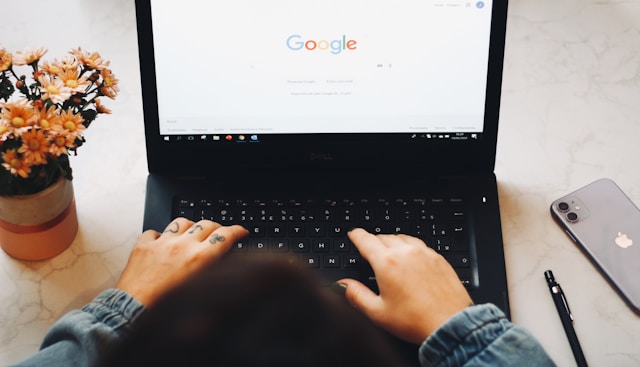
Cara Menghapus Kuki Twitter Sendiri Dari Desktop Anda
Terkadang, Anda mungkin mengakses akun Twitter Anda dari desktop orang lain. Namun, Anda mungkin mengalami masalah yang mengharuskan Anda untuk menghapus cache X pada perangkat. Atau, Anda mungkin ingin menghapus kuki situs untuk menghapus jejak akun Anda di perangkat.
Dalam situasi seperti ini, tidak bijaksana untuk menghapus seluruh cache browser tanpa izin dari pemiliknya. Namun demikian, Anda hanya dapat menghapus cache Twitter dan tetap mencapai tujuan Anda.
Selain itu, menghapus kuki Twitter dari perangkat juga mudah dilakukan. Bagian ini akan menjelaskan cara menghapus kuki Twitter tanpa menghapus data cache lainnya di browser desktop.
Berikut ini cara melakukannya dalam empat langkah menggunakan Google Chrome:
- Buka pengaturan Chrome dan buka Privasi dan Keamanan.
- Sentuh Cookie pihak ketiga dan pilih Lihat semua data dan izin situs.
- Semua situs web yang telah Anda kunjungi akan muncul. Klik ikon hapus di samping twitter.com pada daftar.
- Anda akan menerima pesan yang memungkinkan Anda untuk mengonfirmasi pilihan Anda. Sentuh Hapus untuk menghapus kuki halaman web Twitter.
Selain menghapus yang tersimpan di opsi penyimpanan sementara, Anda juga dapat menghapus data Twitter di aplikasi. Ini adalah cara lain untuk menjaga akun Anda agar memiliki performa yang lebih baik. Cara ini melibatkan penghapusan massal tweet dan suka yang sudah usang. Dengan melakukan hal tersebut, Anda akan mencegah masalah kecil pada akun Anda yang memerlukan cara menghapus cache Twitter.
Dengan sekali klik, Anda dapat menggunakan TweetEraser untuk menghapus tweet secara massal dari akun Anda. Aplikasi manajemen X ini memungkinkan penghapusan massal dan impor data ke dalam arsip Anda. Anda juga dapat menjadwalkan penghapusan tweet otomatis untuk menjaga linimasa tetap segar dan menarik bagi calon pengikut. Jadi, mengapa harus menunggu? Mulailah memfilter dan membersihkan linimasa Twitter Anda hari ini!





